win11笔记本右键转圈 win11右键一直转圈圈解决方法
更新时间:2024-03-25 14:02:50作者:yang
不少Win11笔记本用户遇到了一个令人困扰的问题,就是右键一直转圈圈无法正常使用,这种情况可能会影响用户的正常操作和使用体验,让人感到头疼不已。不过不用担心针对这个问题我们有解决方法,让您轻松摆脱右键转圈圈的困扰。接下来我们将为您详细介绍如何解决Win11笔记本右键一直转圈圈的问题。
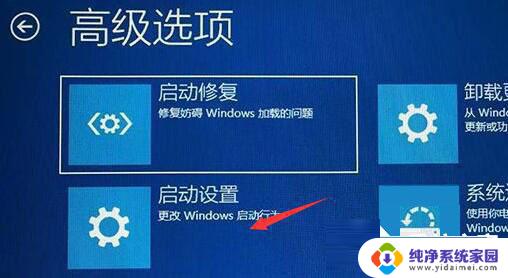
win11笔记本右键转圈
1、首先按下键盘“win+r”打开运行。
2、然后输入“regedit”并回车打开注册表。
3、再进入“计算机HKEY_CLASSES_ROOTDirectorybackgroundshellexContextMenuHandlers”,将“new之外的文件夹”删除掉。
4、如果无法删除,那么右键该文件夹,打开“权限”。
5、打开后,点击下面的“高级”。
6、再点击顶部的“更改”。
7、打开后,点击上方“对象类型”。
8、在其中选择“用户”并确定添加。
9、添加后,再用同样方法添加“位置”。
10、最后点击“立即查找”并将用户添加进去就可以删除了。
以上是关于Win11笔记本右键转圈问题的全部内容,如果您遇到这种情况,您可以按照以上方法解决,希望这些方法能对大家有所帮助。
win11笔记本右键转圈 win11右键一直转圈圈解决方法相关教程
- win11右键更多选项转圈 win11右键一直转圈圈原因
- win11右键桌面文件夹一直转圈圈 win11右键文件夹转圈未响应解决方法
- win11电脑文件夹右键就转圈圈卡死 win11右键文件夹一直转圈未响应如何解决
- 电脑文件夹右键一直转圈圈未响应 win11右键文件夹一直转圈不动怎么办
- win11右键点文件夹一直转圈 win11右键文件夹右键无响应怎么办
- Win11右键就转圈圈卡死?解决方法教程来了!
- win11下面的任务栏一直转圈圈 Win11任务栏转圈圈问题的解决方法
- win11点击文件夹一直转圈圈 Win11文件夹打开慢解决方法
- win11下面的任务栏一直转圈圈桌面图标点不开 如何解决Win11任务栏一直转圈圈的问题
- win11激活一直在转圈 office激活创建账户一直转圈无法完成
- win11如何关闭协议版本6 ( tcp/ipv6 ) IPv6如何关闭
- win11实时防护自动开启 Win11实时保护老是自动开启的处理方式
- win11如何设置网页为默认主页 电脑浏览器主页设置教程
- win11一个屏幕分四个屏幕怎么办 笔记本如何分屏设置
- win11删除本地账户登录密码 Windows11删除账户密码步骤
- win11任务栏上图标大小 win11任务栏图标大小调整方法